Cómo volver a tu iPhone sin iTunes, la guía completa!
¿Has pensado lo posible transferir todos tus archivos, contactos, mensajes de texto y registros de teléfono sin usar iTunes desde un dispositivo a otro? Bueno, si hay voluntad hay una manera! En este artículo leerás acerca de dos diferentes métodos con los que puede lograr el mismo resultado con un método extremadamente eficaz.
Es fantástico pensar que tienes una gran variedad de métodos para hacerlo. Por ejemplo, ¿por qué no mover todos los archivos a iTunes o iCloud por ejemplo? Muy hecho efectivo, pero comer todo a su tiempo libre, así! Y luego obviamente tendría que encontrar la manera de recuperar todo el contenido almacenado y considerar la posibilidad o re-escrituras y copias de seguridad doble. ¿Quién quiere pasar todo el tiempo como un día entero para realizar una simple operación?
¿Qué pasa si podría encontrar un programa que le permite hacerlo en 1 solo click? Este programa ya existe. Y vas a encontrar todo sobre él!
Parte 1. Uno haga clic en copia de seguridad y restaurar tu iPhone sin iTunes
Este programa ofrece una de las mejores soluciones para transferir todas sus cosas en una libre de riesgo y ahorro de tiempo de operación de los teléfonos con muy diferentes sistemas operativos como Android, Blackberry o Nokia (Symbian) teléfono directamente a tu iPhone. MobileTrans también ofrece diferentes servicios adicionales que solo transferencia de archivos y la fecha de teléfono a teléfono.
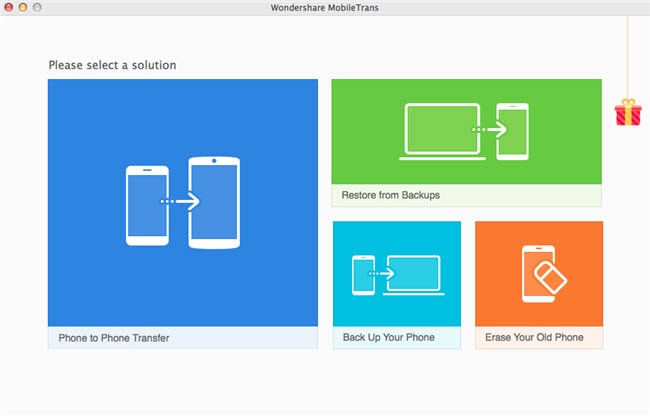
Aquí está un breve resumen de lo que usted sería capaz de hacer:
- Realizar un backup del teléfono al ordenador y restaurar la parte de atrás hasta cualquier otro dispositivo compatible.
- Mantiene todos sus datos asegurados.
- Siempre pueden recuperar copias de seguridad existentes a dispositivos compatibles.
- Transferir datos de iTunes a otros dispositivos compatibles.
- Recuperar los datos de iCloud backup para Android.
MobileTrans es compatible con más de 3,000 diferentes teléfonos y las diferentes redes y funciona perfectamente con Apple, Samsung, Nokia, HTC, LG, Sony, Google, HUAWEI, Motorola, ZTE y modelos más móviles. Además, el programa permite almacenar permanentemente y segura eliminado datos desde su teléfono, si desea vender o regalar su teléfono a otra persona.
Así que veamos juntos cómo puede sacar el máximo provecho MobileTrans en pasos de 3 simples:
- Descargar e instalar Wondershare MobileTrans
- Asegúrese de conectar su iPhone a la computadora para realizar la copia de seguridad. Una vez que el dispositivo está conectado MobileTrans lo detectará. A continuación, verá la siguiente ventana:
- Ahora, desea restaurar el contenido a tu iPhone o a un nuevo iPhone, hay otro, muy paso de simples que se deben seguir. En la ventana principal, seleccione restore, situado a su derecha.
Así que ya decidiste probar con MobileTrans. Buena idea! Para ayudarle a empezar, descargar el programa mediante el enlace de arriba.
Y aquí está la principal ventana de abajo:
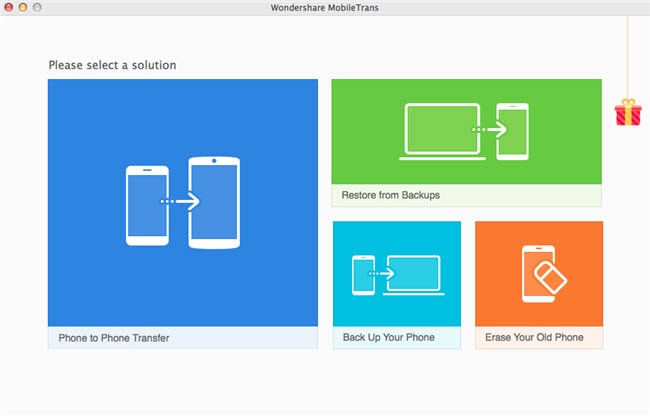
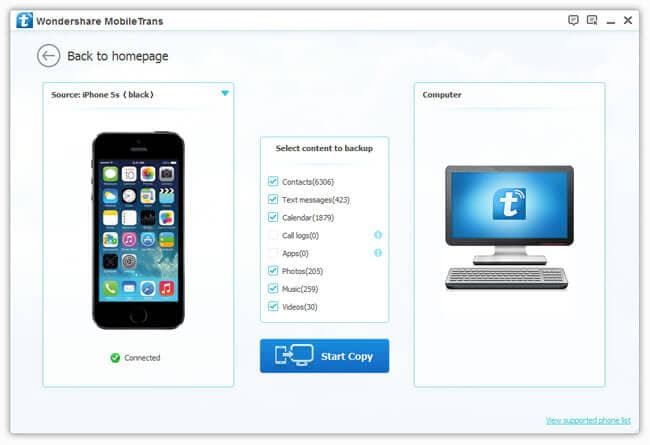
Mira de cerca! Los archivos y datos a ser transferidos desde su teléfono a la PC se encuentran en la sección media de tus windows. Seleccione los archivos que desea transferir y evitar aquellos que no necesita y haga clic en Iniciar copia.
Eso fue realmente rápido, ¿no?!
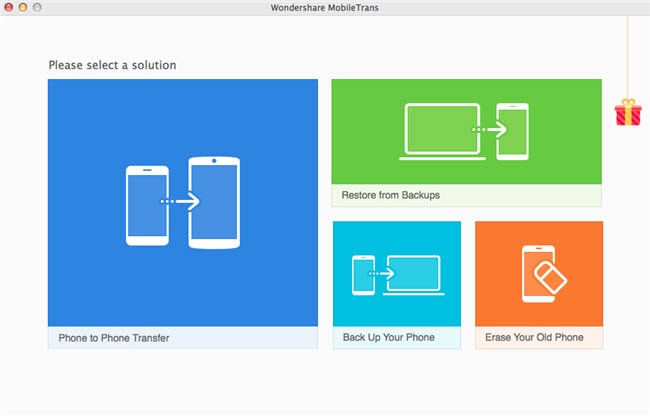
Una vez que hizo clic, obtendrá otra ventana, que mira exactamente como esta:
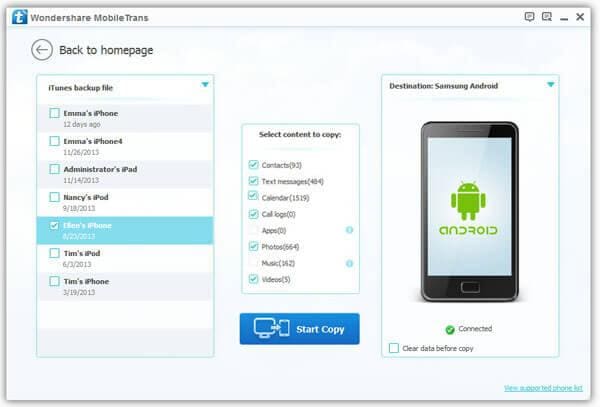
Al igual que cuando hiciste respaldo de los archivos, seleccione el contenido a restaurar en el menú desplegable en la sección central de la ventana. Después de seleccionar los archivos necesarios, haga clic en Iniciar copia.
Eso es realmente todo lo que necesita!
Parte 2. Copia de seguridad de tu iPhone al ordenador sin iTunes
Se dedica la última parte de este tutorial sobre cómo respaldar iPhone música/fotos/vídeos a tu PC. Puesto que el respaldo a través de iTunes sólo contiene configuración de iPhone y datos, así como la historia de las apps compradas, puede adoptar otra solución para almacenar tu música, como por ejemplo importados canciones desde CD, o bien fotos en Fototeca de iPhone e Internet descargaron videos que no pueden ser transferidos desde el dispositivo a iTunes.
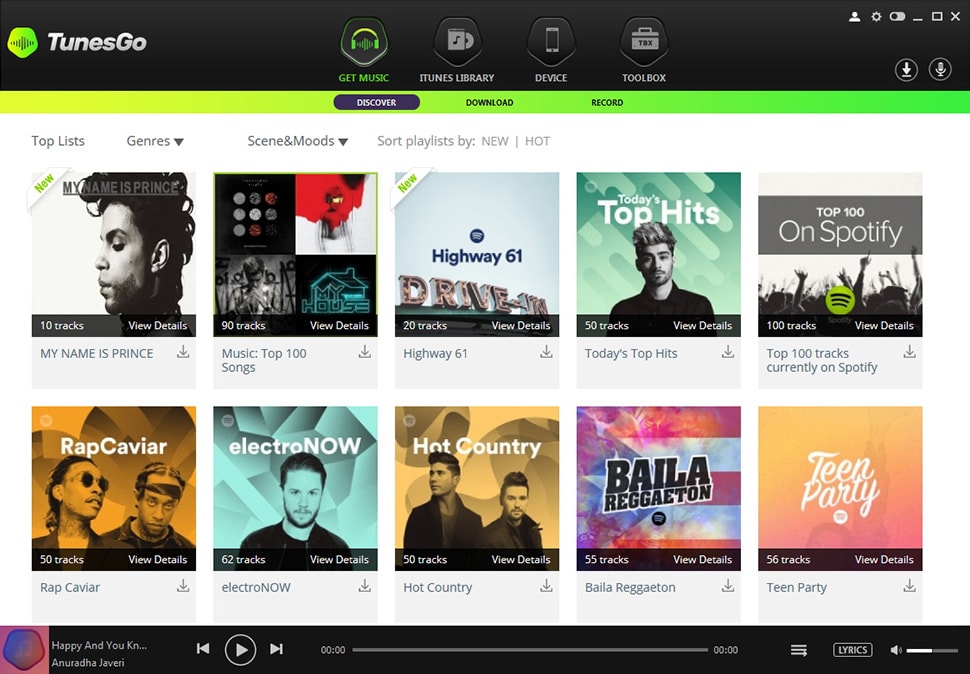
Lo que se necesita:
- Wondershare TunesGo (Mac)
- Una computadora con Windows/Mac con iTunes instalado
- Su iPhone y su cable USB
Wondershare TunesGo es un excelente programa para que pueda mover todos tus archivos, canciones, fotos y datos personales desde tu iPhone a tu PC. El primer paso es descargar su versión de prueba del programa desde la Web de su computadora. Al instalarlo, ejecutarlo y conecta tu iPhone al ordenador mediante el cable USB. Tu iPhone se detectarán automáticamente!
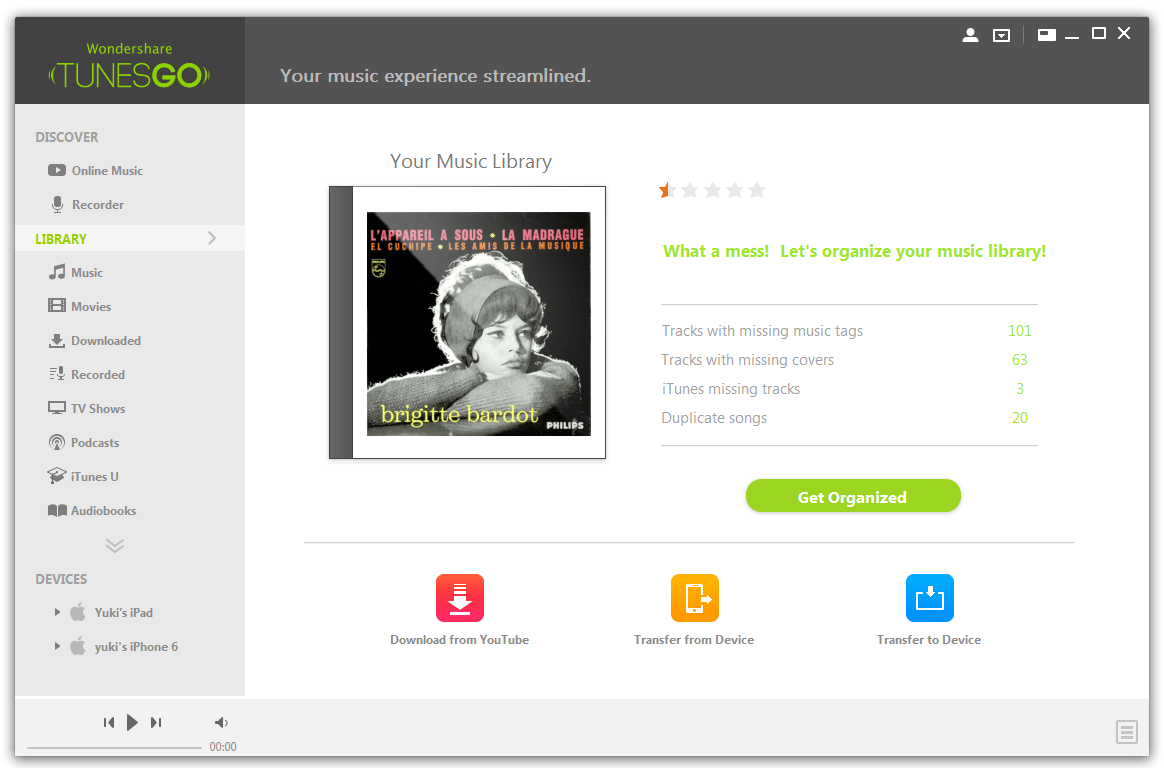
El segundo paso es copia de seguridad de tu música, fotos y videos a su PC mediante la selección de las opciones de la barra lateral a la izquierda. Haciendo clic en listas de reproducción en la barra lateral derecha, puede ver y copia de seguridad de lista de reproducción del iPhone para Mac también. Seleccionar los objetos deseados y haga clic en exportar a su computadora.
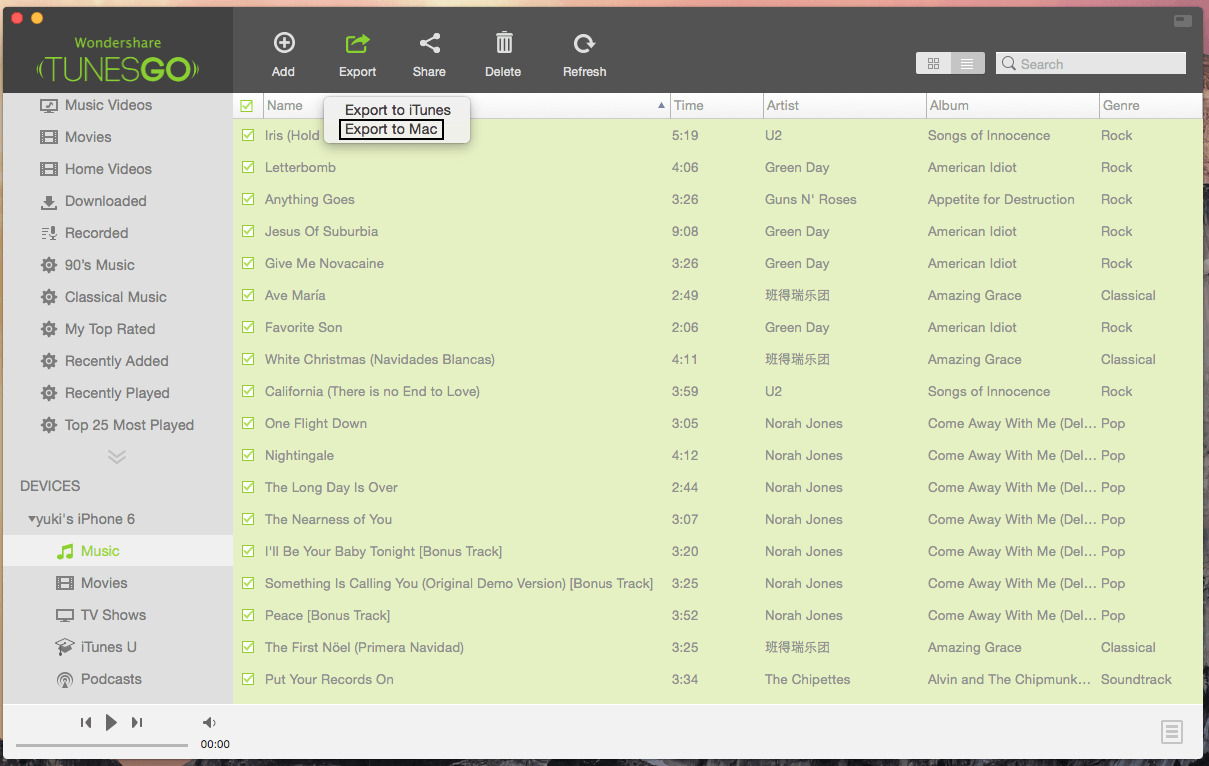
And...it de hecho!
